Windows !0 の Anniversary Update における目玉の機能に「Windows Ink」というのがあります。しかし、これはペンやタッチ入力環境向けの新機能で、私のように、昔のままマウスを使っている者には使い難いのかもしれません。タスクバーの右方にあるペンの形のアイコンをクリックして「Windows Ink ワークスペース」というのを出すのですが、まず、そのアイコンがありません。いろいろ探した結果、タスクバーを右クリックして、「Windows Ink ワークスペースボタンを表示」にチェックを入れます。

これにより、タスクバーにペンの形(と云われる)アイコンが出来ます。
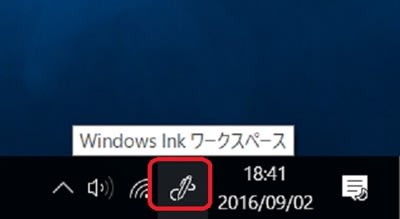
この「Windows Inkワークスペース」ボタンをクリックすると、漸く画面の右側に「Windows Ink ワークスペース」なるものが起動します。

Windows Ink ワークスペースは、上から「付箋」「スケッチパッド」「画面スケッチ」「最近使用したもの」「おすすめ」の順に並んでいますが、メインは上の3つです。順に使ってみます。まず「付箋」ですが、小さなメモをデスクトップに貼り付けるものです。ただし、作成したメモを他のアプリのには使えません。大きさや色は変えられるのですが、私のパソコンでは手書きが出来ません。

次ぎの「スケッチパッド」は、白紙にいろいろ書けるようです。上に小さなボタンが並び、「ボールペン」「鉛筆」「蛍光ペン」「消しゴム」「定規」その他の順です。色と太さが調整できます。定規が使えるのは便利ですが、回転は2本の指ということです。マウスの場合は、何にも説明が無いのですが、「マウスホイール」を使えばできます。

3番目は「画面スケッチ」ですが、これは Edge の「Web ノートの作成」と同じようように思います。ただし、こちらはどんな画面にも書き込めるのが進歩かもしれません。以上が使用体験です。










